[已修复] FAR:Lone Sails 未加载
已发表: 2020-03-25如果 FAR: Lone Sails 拒绝启动,您可以应用某些调整来让游戏正常加载。 我们整理了本文中所有帮助我的玩家解决问题的有效解决方案。
为什么 FAR: Lone Sails 无法在 Windows 10 上加载?
出现问题的原因可能有很多。 有可能您将游戏安装在不符合要求的系统上,您的显卡驱动程序可能已过期或损坏,或者您的防病毒程序正在干扰。 也可能是某些游戏文件丢失或损坏,Windows 可能会阻止它访问某些系统资源。
如何修复 FAR:Lone Sails 未加载
我们将向您展示您可以应用以摆脱启动问题的不同修复程序。 确保您按照我们安排的顺序执行解决方案。
确保您的系统符合游戏要求
每当游戏拒绝加载时,这表明您的计算机可能缺少运行它所需的一个或多个软件或硬件组件。 因此,在开始应用更改之前,请确保您的 PC 至少满足游戏的最低系统要求。
您将在下面找到游戏的最低和推荐系统要求,以及有关如何检查您的计算机是否满足这些要求的简短指南。
最低要求
操作系统: Windows 7(64 位)
CPU: Intel Core 2 Quad Q6600,2.4 GHz; AMD FX 8120, 3.1 GHz
系统内存: 4 GB RAM
显卡: NVIDIA GTX 460/650m; AMD Radeon HD6570
存储空间: 3 GB 可用空间
DirectX:版本 11
推荐要求
操作系统: Windows 7(64 位)
CPU:英特尔 i7 920,2.7 GHz! AMD 飞鸿 II 945, 3.0 GHz
系统内存: 8 GB RAM
显卡: NVIDIA GTX 680、AMD Radeon R9-280X
存储空间: 3 GB 可用空间
DirectX:版本 11
请按照以下步骤检查您的系统规格:
- 通过右键单击“开始”按钮并单击“快速访问”菜单中的“设置”来调用设置。 同时按下 Windows 和 I 键将更快地启动应用程序。
- 设置显示后,单击系统图标。
- 转到系统界面的左侧边栏,向下滚动,然后单击关于。
- 现在,移动到右窗格并在设备规格下检查系统的 RAM 大小和 CPU 详细信息。
- 请按照以下步骤检查您的 GPU 规格:
- 转到系统界面的左窗格,滚动到顶部,然后单击显示。
- 在“显示”选项卡下(在右窗格中),单击“高级显示设置”。
- 在“高级显示设置”屏幕上,单击“显示 1 的显示适配器属性”。
- 对话框出现后,您可以在“适配器”选项卡下找到显卡的详细信息。
如果您的系统缺少上述任何组件,那么您应该在继续之前进行必要的升级。
但是,如果您确认您的 PC 符合游戏的要求,您可以继续进行后续调整。
验证游戏文件的完整性
游戏文件是启动问题的常见原因。 与启动过程相关的某些文件可能已损坏或丢失。 您可以使用游戏客户端扫描和替换它们。 有不同的方法可以做到这一点,具体取决于您使用的启动器。
我们将向您展示如何使用 GOG Galaxy 和 Steam 客户端修复游戏。
使用 GOG 银河
- 启动 GOG 银河。
- 客户端出现后,导航到库。
- 前往远方:孤帆。
- 点击游戏标题下的更多。
- 出现下拉菜单后,将鼠标指针放在管理安装上,然后单击修复/验证。
- 客户端现在将检查有问题的游戏文件并自动替换它们。
使用 Steam 客户端
- 启动蒸汽。
- 单击窗口顶部的库。
- 看到游戏列表后,导航到 FAR: Lone Sails,右键单击它,然后选择属性。
- 转到窗口的右侧并导航到“本地文件”选项卡。
- 接下来,单击“验证游戏文件的完整性”按钮。
- Steam 现在将开始检查您系统上的文件是否存在异常情况。 一旦发现丢失或损坏的文件,它将替换它们。
- 该过程完成后,重新启动客户端并启动游戏以检查启动问题。
通过设置应用程序修复游戏
如果您在 Microsoft Store 上购买了 FAR: Lone Sails,您可以尝试使用“设置”应用修复它。 以下步骤将向您展示该怎么做:
- 通过右键单击“开始”按钮并单击“快速访问”菜单中的“设置”来调用设置。 同时按下 Windows 和 I 键将更快地启动应用程序。
- 设置打开后,单击应用程序图标。
- 使用搜索框召唤游戏。
- 出现游戏图标后,单击它,然后单击高级选项。
- 看到“高级选项”屏幕后,向下滚动到“重置”,然后单击“修复”按钮。
- 允许 Windows 检查您的文件。
更新您的显卡驱动程序
在游戏方面,您的显卡驱动程序是系统上最重要的软件组件之一。 它负责告诉你的 GPU 如何渲染你的游戏图形。 如果驱动程序没有这样做,您将遇到问题。
您的显卡驱动程序可能无法履行其职责,因为它已过时、损坏或丢失。 在任何这些情况下,总有一个解决办法。 我们建议您完全卸载驱动程序,然后安装其最新版本。
以下步骤将向您展示如何使用设备管理器删除 GPU 的驱动程序:
- 单击任务栏中的放大镜,打开“开始”按钮旁边的搜索功能。
- 在文本框中键入“设备管理器”(不带引号),然后单击第一个结果。
- 设备管理器打开后,单击显示适配器旁边的箭头以显示您的显卡。
- 右键单击您的显卡,然后从上下文菜单中选择卸载设备。
- 出现卸载设备确认对话框后,勾选“删除此设备的驱动程序软件”旁边的复选框,然后单击卸载按钮。
- Windows 删除驱动程序后,重新启动系统。
现在,下一步涉及更新驱动程序。 有不同的方法可以做到这一点,我们将引导您完成每个过程。
使用 Windows 更新
Windows Update 实用程序不仅下载和安装系统应用程序和 Microsoft 程序的更新,还更新某些设备驱动程序,包括您的 GPU 驱动程序。
该程序配置为安装 Microsoft 服务器上可用的更新。 这意味着您将获得经过 Microsoft 验证和签名的驱动程序更新。
此外,Windows Update 实用程序将帮助您下载游戏不可或缺的软件组件的更新,例如 .NET Framework 和 Visual C++ Redistributable。 这就是为什么建议您从它开始。
以下步骤将向您展示如何使用该工具:
- 通过右键单击“开始”按钮并单击“快速访问”菜单中的“设置”来调用设置。 同时按下 Windows 和 I 键将更快地启动应用程序。
- 设置应用程序显示后,单击更新和安全图标。
- 接下来,在“更新和安全”界面打开后单击“检查更新”按钮。
- Windows 更新现在将检查您的电脑是否有可用的更新。 如果您的计算机是最新的,您可以继续阅读下一个指南。
- 一旦检测到可用更新,该实用程序将开始下载它们。 但是,在某些情况下,您必须单击“下载”按钮才能继续使用。
- 实用程序下载更新后,单击立即重新启动按钮以允许它重新启动您的 PC 并安装它们。
- 安装更新后,您的计算机将正常启动; 您现在可以检查 FAR: Lone Sails 是否可以正常加载。
使用设备管理器
您可以提示设备管理器搜索驱动程序的最新版本并自动安装,也可以将其指向系统上现有的驱动程序。 前一种方法是最好的解决方法,因为自己下载驱动程序是有风险的。
下面的指南将引导您完成使用设备管理器自动安装显卡驱动程序的过程:
- 按 Windows + R 键盘组合以召唤“运行”对话框。
- 运行打开后,在文本框中键入“devmgmt.msc”(不带引号)并按 Enter 键。
- 设备管理器打开后,单击旁边的箭头展开显示适配器菜单。
- 右键单击您的显卡,然后单击更新驱动程序。
- 更新驱动程序对话框窗口显示后,单击“自动搜索更新的驱动程序软件”,然后允许 Windows 执行在线搜索并安装驱动程序的最新更新。
- 该过程完成后重新启动PC,然后检查问题。
使用 Auslogics 驱动程序更新程序
如果您想使您的显示适配器的驱动程序和其他设备驱动程序保持最新,而不必单独安装它们的更新,您最好使用 Auslogics Driver Updater。

该工具通过定期扫描来找出过时、丢失或损坏的设备驱动程序。 这些驱动程序将在找到后自动更新。
使用 Auslogics Driver Updater,您不必等到 Microsoft 发布驱动程序更新; 该工具在制造商发布后获取已签名的驱动程序更新。 此外,您不必为以前的驱动程序惊慌或上网,因为该程序将始终在更新任何驱动程序之前保留备份。
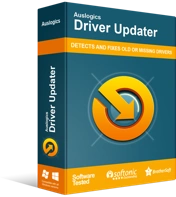
使用驱动程序更新程序解决 PC 问题
不稳定的 PC 性能通常是由过时或损坏的驱动程序引起的。 Auslogics Driver Updater 可诊断驱动程序问题,让您一次或一次更新旧驱动程序,让您的 PC 运行更顺畅
按照以下步骤下载并安装 Auslogics Driver Updater:
- 单击此链接可访问 Auslogics Driver Updater 的下载页面。
- 页面打开后,单击“下载”按钮,然后允许您的浏览器保存设置文件。
- 该文件应在几秒钟内下载,因为它不大于 20 兆字节。
- 下载完成后,单击“运行/打开”按钮或转到保存文件的文件夹并双击它。
- 一旦“用户帐户控制”对话框提示许可,请单击“是”按钮。
- 现在将出现设置向导。
- 在下拉菜单中选择您的首选语言,然后在安装目录下选择您希望安装应用程序的文件夹。
- 使用下面的复选框来决定您是否希望在您的 PC 启动时自动加载该工具,是否希望安装程序创建桌面图标,以及是否希望程序不时向其开发人员发送匿名报告。
- 输入首选项后,单击“单击安装”按钮。
- 安装程序现在将运行安装。
- 安装完成后,该工具将自动启动并开始扫描有问题的驱动程序。 如果它没有自行启动,请打开“开始”菜单,搜索它,然后在结果列表中单击它。 打开后单击“开始扫描”按钮。
- 您将看到程序在扫描期间发现的丢失、过时和损坏的设备驱动程序列表。 如果您的视频卡驱动程序有问题,它将出现在列表中。
- 单击更新按钮,然后等待该工具下载并安装更新的驱动程序软件。
- 重新启动系统并启动 FAR: Lone Sails 以检查问题。
以管理员身份运行游戏
授予游戏管理员权限将允许它访问您系统的所有资源。 在某些情况下,游戏拒绝加载是因为 Windows 阻止它们使用这些资源。 许多玩家通过以管理员身份运行游戏解决了这个问题。
在应用此修复之前,请确保您的用户帐户具有管理员权限。 每当您想启动游戏时,您必须右键单击桌面快捷方式的开始菜单列表,然后从上下文菜单中选择以管理员身份运行。
更改游戏的启动设置是一种更简单的方法,因为您不必总是在想要打开它时右键单击它。 如果您不知道该怎么做,以下步骤应该会有所帮助:
- 右键单击 FAR: Lone Sails 的桌面快捷方式,然后单击属性。
- 出现“属性”对话框后,转到“兼容性”选项卡。
- 在兼容性选项卡下,选中“以管理员身份运行此程序”旁边的框,然后单击应用。
- 单击确定按钮。
- 启动游戏并检查问题。
以兼容模式运行游戏
尝试在以前的 Windows 版本的兼容模式下运行游戏并检查是否可以解决问题。 您当前的 Windows 10 版本可能与该游戏不一致。 以下步骤将向您展示如何操作:
- 右键单击游戏的快捷方式并选择属性。
- 转到兼容性选项卡并选中“以兼容模式运行此程序”旁边的框。
- 之后,在下拉菜单中选择 Windows 7。
- 单击确定按钮,然后尝试运行游戏。
防止您的防病毒程序阻止游戏
禁用您的防病毒程序并检查游戏是否正常加载。 许多玩家意识到关闭他们的防病毒程序可以解决问题。 由于游戏消耗系统资源的方式,系统保护套件有阻止游戏文件的习惯。 通过关闭您的防病毒程序确保不是这种情况。
一旦您确认您的安全程序是问题的原因,您可以打开它,然后将游戏添加为例外,以防止它阻止您的游戏文件。
请注意,“例外”功能在不同的防病毒程序中有不同的名称。 也就是说,您将能够在程序的设置环境中识别它而不会出现问题。 如果您不知道如何使用第三方防病毒程序,可以在程序开发人员的网站上查看指南。
以下步骤将向您展示如何将 FAR: Lone Sails 的安装文件夹添加为 Windows 内置安全应用程序的病毒和威胁防护工具中的排除项:
- 同时按下 Windows 和 I 键以召唤设置应用程序。
- 设置显示后,单击窗口底部的更新和安全标签。
- 接下来,单击“更新和安全”界面左侧窗格中的“Windows 安全”。
- 转到 Windows 安全选项卡,然后单击保护区域部分下的病毒和威胁保护。
- 病毒和威胁防护界面打开后,单击病毒和威胁防护设置下的管理设置。
- 在病毒和威胁防护设置屏幕上,向下滚动到排除项,然后单击“添加或删除排除项”。
- 出现“排除”屏幕后,单击“添加排除”图标,然后单击上下文菜单中的文件夹。
- 选择文件夹对话框出现后,导航到 FAR: Lone Sails 的安装文件夹并选择它。
重新安装游戏
如果以上方法均不能解决问题,请尝试重新安装游戏。 可能是它的安装已损坏。
如果您在 Microsoft Store 上购买了游戏,请按照以下步骤重置游戏:
- 使用 Windows + I 键盘组合启动设置应用程序。
- 设置显示后,转到应用程序。
- 在“应用和功能”下的搜索框中输入“FAR: Lone Sails”(无引号)。
- 看到游戏后,单击它,然后单击高级选项。
- 在下一个屏幕上,向下滚动到“重置”,然后单击“重置”按钮。
- 接受任何弹出的确认对话框,然后允许 Windows 重置游戏。
如果您使用 Steam 客户端,请执行以下步骤:
- 启动蒸汽。
- 单击窗口顶部的库。
- 在您的 Steam 帐户上的游戏打开后,右键单击 FAR: Lone Sails,然后单击“卸载”。
- 出现确认对话框后,单击删除按钮。
- 现在,重新启动客户端并转到您的库,然后单击游戏并正确安装。
在 GOG Galaxy 中卸载游戏:
- 打开应用程序。
- 转到图书馆部分并选择远:孤帆。
- 单击更多下拉菜单。
- 转到管理安装,然后单击卸载。
- 接受确认对话框,然后允许客户端删除游戏。
- 您现在可以搜索游戏并重新安装它。
结论
我们相信上述解决方案之一将帮助您让游戏开始正常运行。 请注意,重新安装它应该是您最后的手段。 因此,请确保在执行此操作之前先检查其他设置。
随意使用下面的评论部分,让我们知道您对 FAR:Lone Sails 的看法以及您如何解决问题。
